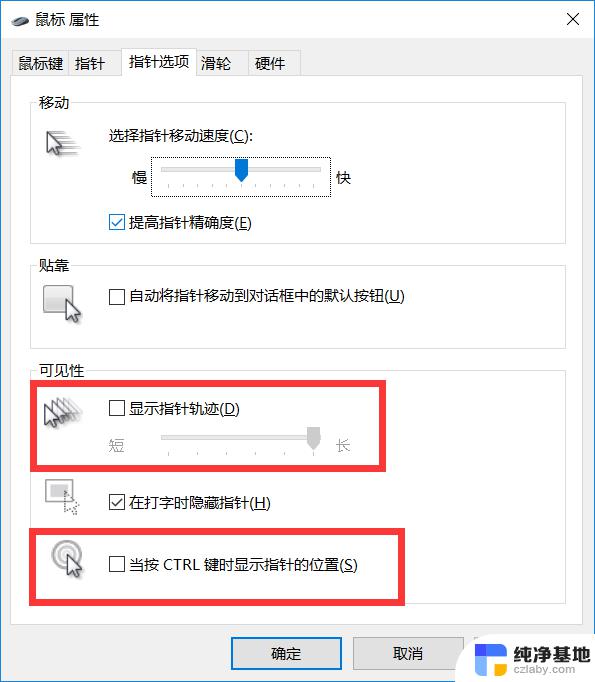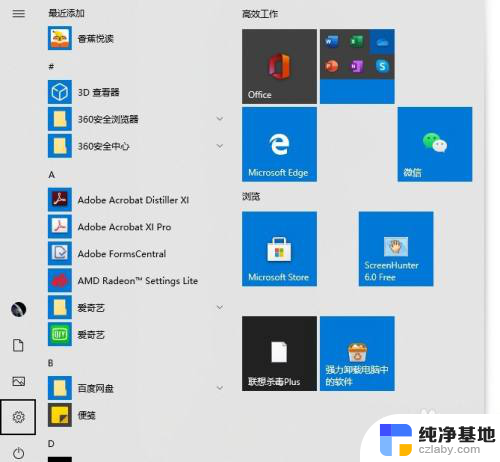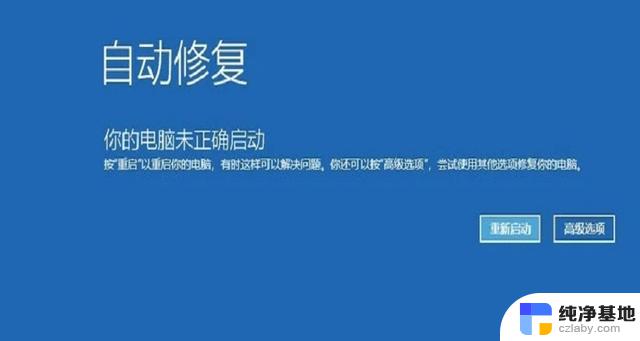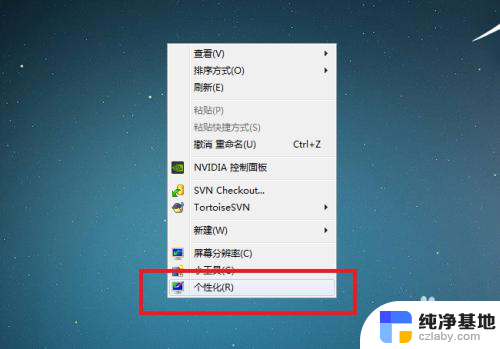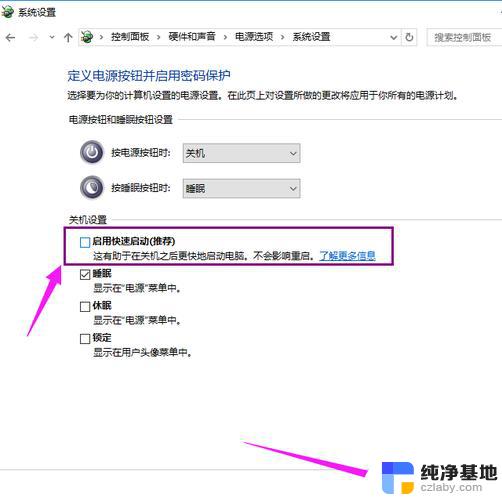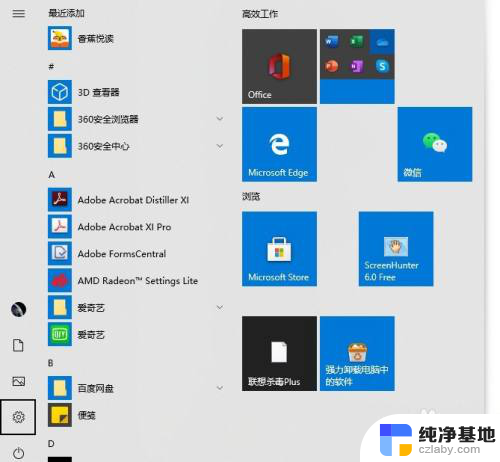鼠标箭头自己乱动是怎么回事
鼠标指针在屏幕上自己乱动的情况可能会让人感到困扰,这种问题通常会出现在使用鼠标时,造成这种现象的原因可能有很多,比如鼠标的传感器出现故障、电脑系统中存在病毒或者鼠标驱动程序需要更新等。要解决这个问题,可以尝试清洁鼠标传感器、更新鼠标驱动程序或者进行系统杀毒等操作。希望以上方法可以帮助您解决鼠标指针乱动的问题。
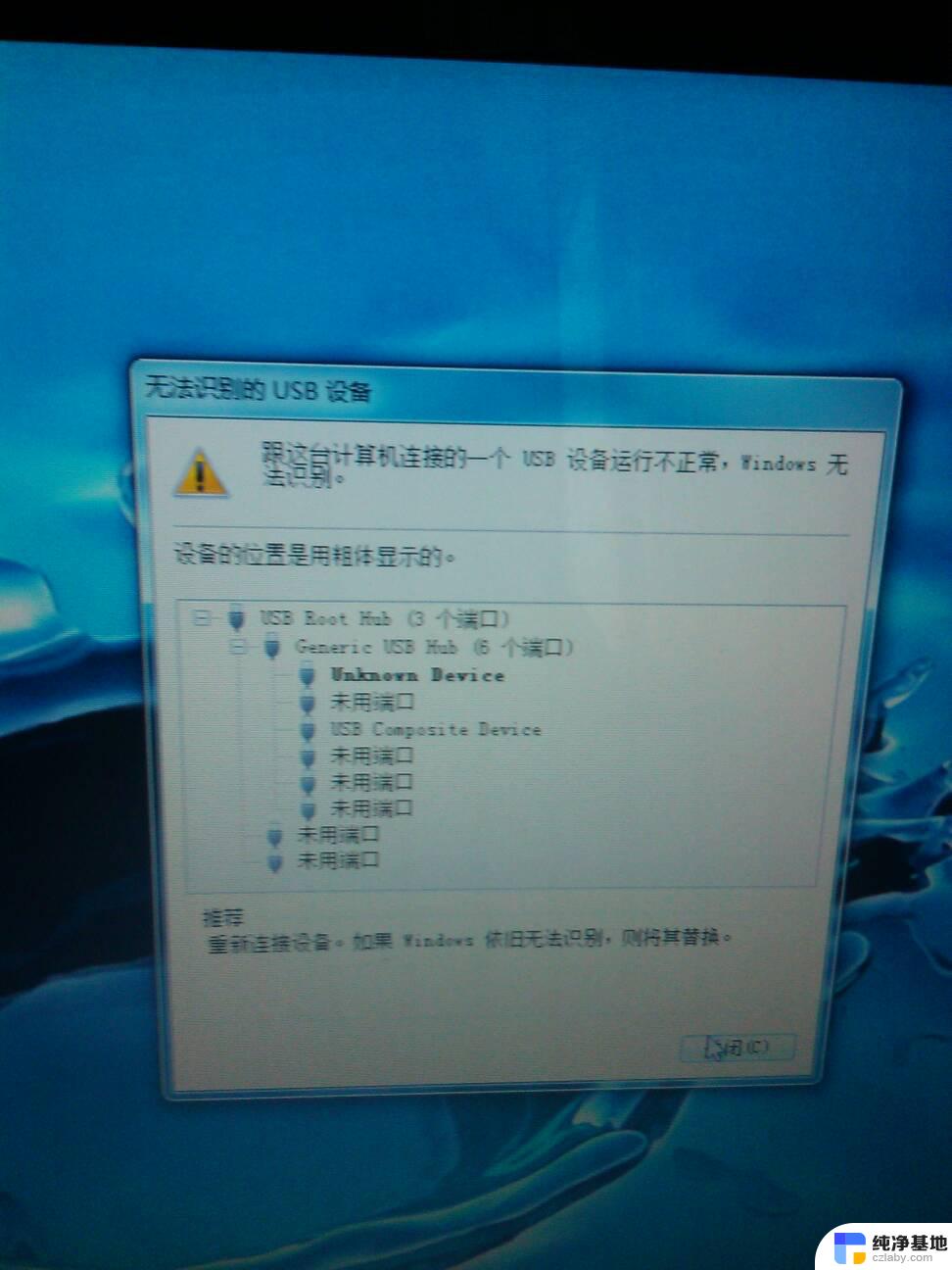
目前大部分人使用的均为光电鼠标,我们先来说一下光电鼠标的工作原理。
光电鼠标的工作原理
在光电鼠标内部有一个发光 二极管 ,通过该发光二极管发出的光线,照亮光电鼠标底部表面(这就是为什么鼠标底部总会发光的原因)。然后将光电鼠标底部表面反射回的一部分光线,经过一组光学透镜,传输到一个光感应器件(微成像器)内成像。这样,当光电鼠标移动时,其移动轨迹便会被记录为一组高速拍摄的连贯图像。最后利用光电鼠标内部的一块专用图像分析芯片(DSP,即数字微处理器)对移动轨迹上摄取的一系列图像进行分析处理。通过对这些图像上特征点位置的变化进行分析,来判断鼠标的移动方向和移动距离,从而完成 光标 的定位。
鼠标指针乱动解决方法
了解原理后我们就来分析一下鼠标指针乱动的一些原因和解决方法吧。
首先,当然要把你的鼠标接入到另一台电脑上,检测一下是否是鼠标本身硬件的问题。如果是,那只能建议你换一只新的鼠标啦。因为修鼠标可不是一件容易的事。如果不是鼠标本身的问题,我们就进行如下的尝试吧。
1. 鼠标DPI不匹配,主控芯片跟不上的原因。解决方法:
①XP系统,在“开始”菜单--->“设置”--->单击“控制面板”-->找到“鼠标”双击打开鼠标属性--->“指针选项”--->去掉“提高指针精确度”的勾选项。
②WIN7系统,在“开始”菜单找到“控制面板”单击
--->找到“鼠标”双击打开鼠标属性--->“指针选项”--->去掉“提高指针精确度”的勾选项。
然后在“控制面板”--->“鼠标属性”-->“硬件”-->“属性”-->“高级设置”-->去掉“快速初始化”勾选项。
2. 鼠标指针失速而引起的指针乱动,解决方法:
① 单击“设备管理器”按钮。在桌面上右击“我的电脑”图标,在弹出的快捷菜单中选择“属性”命令,弹出“系统属性”对话框,选择“硬件”选项卡,单击“设备管理器”按钮。 ②双击鼠标设备。打开“设备管理器”窗口,展开“鼠标和其他指针设备”选项,并双击PS/2 Compatible Mouse选项。 ③取消快速初始化。在弹出的对话框中选择“高级设置”标签页,取消选择“快速初始化”复选框,单击“确定”按钮即可。
3. 触控板上有异物或键盘按键的冲突,解决方法:
检查并清洁触控板,尝试使用触控板,看是否鼠标仍然乱动。检查并清理键盘,看是否有按键损坏和非正常按下。尝试打开和关闭触控板,以排除触控板的影响。
4. 相关驱动的影响,解决方法:
打开安全软件或自带的检测驱动的程序,检测驱动是否运行正常,是否需要更新。也可向相应的售后工程师寻求帮助。
5. 鼠标与鼠标垫接触不均影响,解决方法:
确保鼠标垫的清洁完好且放置在平整的桌面上。
以上就是关于鼠标箭头自己乱动是怎么回事的全部内容,如果你也遇到了相同情况,可以按照我提供的方法来解决。